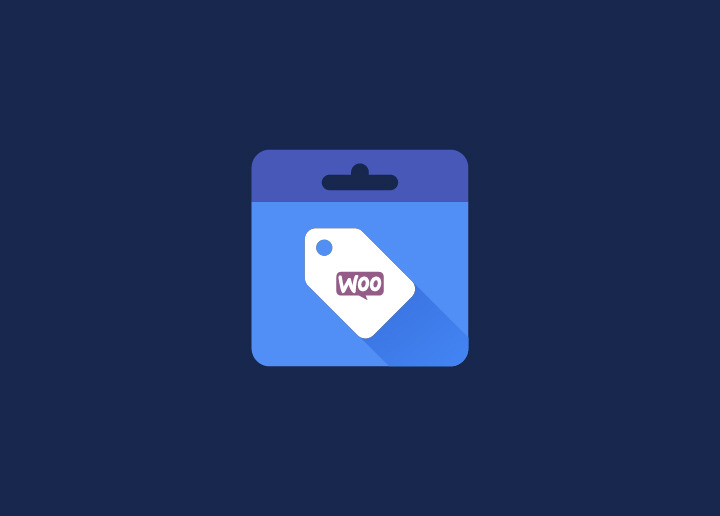¿Desea ampliar el alcance de su tienda en línea y aumentar las ventas? No busque más: Google Merchant Centre. Al incluir sus productos en esta plataforma, puede llegar a millones de clientes potenciales que buscan activamente sus productos. En esta entrada del blog, te guiaremos a través de los pasos necesarios para añadir una tienda WooCommerce a Google Merchant Centre y empezar a cosechar los beneficios de una mayor visibilidad y oportunidades de ventas. Así que, ¡manos a la obra!
Contenido
ToggleIntroducción a Google Merchant Centre
Google Merchant Centre es una herramienta que le permite subir la información de sus productos a Google y ponerla a disposición de los anuncios de compras en Google.com, Google Shopping y otras propiedades de Google.
Añadir tu tienda WooCommerce a Google Merchant Centre puede ser una gran manera de conseguir más exposición para tus productos y aumentar las ventas. En este artículo, te mostraremos cómo añadir tu tienda WooCommerce a Google Merchant Centre.
Ventajas de añadir una tienda WooCommerce a Google Merchant Centre
Añadir una tienda WooCommerce al Google Merchant Centre tiene numerosas ventajas.
Aumentar la visibilidad
Tal vez el beneficio más obvio es que puede ayudar a aumentar su visibilidad en los resultados de búsqueda. Cuando los clientes potenciales busquen los productos que vendes, tu tienda WooCommerce aparecerá en los resultados de búsqueda junto con un enlace a tu sitio web. Esto puede ayudarle a atraer nuevos clientes y aumentar el tráfico a su sitio.
Racionalizar los listados de productos
Otra de las ventajas de añadir una tienda WooCommerce a Google Merchant Centre es que puede ayudarle a optimizar sus anuncios de productos. Puede gestionar todos sus anuncios de productos en un solo lugar, lo que facilita el seguimiento del inventario y los precios. Además, puede utilizar las potentes herramientas de Google para optimizar sus anuncios y asegurarse de que aparecen ante el público adecuado.
Haga crecer su negocio y llegue a nuevos clientes
Añadir una tienda WooCommerce a Google Merchant Centre puede ser una excelente forma de hacer crecer tu negocio y llegar a nuevos clientes. Con una mayor visibilidad y una gestión de productos optimizada, puedes centrarte en dirigir tu negocio y dejar el marketing en manos de Google.
Guía paso a paso para conectar su tienda WooCommerce a Google Merchant Centre
Para conectar tu tienda WooCommerce a Google Merchant Centre, deberás seguir los siguientes pasos:
Paso 1: Configurar una cuenta de Google Merchant Centre
Para configurar una cuenta de Google Merchant Center:
- Vaya a https://merchantcenter.google.com/ y haga clic en "Iniciar sesión" en la esquina superior derecha.
- Accede con tu cuenta de Google. Si no tienes una cuenta de Google, puedes crear una en https://accounts.google.com/signup/.
- Haga clic en "Crear cuenta".
- Introduzca los datos de su empresa y haga clic en "Continuar".
- Acepte las Condiciones del servicio y haga clic en "Crear cuenta".
Paso 2: Crear un XML Product Feed para los productos de su tienda WooCommerce
Asumiendo que tienes una tienda WooCommerce en funcionamiento, el siguiente paso es crear un feed de producto XML para tus productos. Este feed de producto se utilizará para enviar sus productos a Google Merchant Center, que luego se pueden mostrar en Google Shopping.
Hay varias formas de generar un feed de productos XML para WooCommerce:
1) Utilice un plugin: Varios plugins pueden generar automáticamente un feed de producto XML para usted, incluyendo WP All Export y WooCommerce Product Feed Manager.
2) Cree manualmente su feed: Si te sientes cómodo trabajando con XML, puedes crear tu propio feed de productos manualmente. Esta guía de Google proporciona instrucciones detalladas sobre cómo hacerlo.
Una vez creado el feed de productos XML, el siguiente paso es enviarlo a Google Merchant Center.
Paso 3: Cree su fuente de datos en Google Merchant Center
Si quieres vincular los productos de tu tienda WooCommerce a Google Merchant Center, primero necesitas crear un feed de datos. Este feed de datos contendrá toda la información necesaria sobre tus productos, incluyendo el nombre del producto, precio, imagen y más.
Necesitarás utilizar un plugin como WooCommerce Product Feed Manager para crear tu feed de datos. Este plugin facilita la generación de un feed de datos compatible con Google Merchant Center.
Una vez instalado el complemento, configurar el feed de datos es muy fácil. Selecciona los campos que quieres incluir en tu feed y el plugin se encargará del resto.
Una vez configurado el feed de datos, todo lo que tiene que hacer es enviarlo a Google Merchant Center. A partir de ahí, sus productos podrán aparecer en los resultados de Google Shopping.
Paso 4: Conecte su tienda y Google Merchant Center
Asumiendo que tienes una tienda WooCommerce y productos listos, el siguiente paso es conectar tu tienda a Google Merchant Center. Hay varias formas de hacerlo, pero te recomendamos que utilices el plugin de WooCommerce para WordPress.
Una vez instalado y activado el plugin, ve a Ajustes > Integraciones en tu panel de WordPress. Busca la sección Google Merchant Center y haz clic en el enlace para conectar tu cuenta.
Se te pedirá que inicies sesión en tu cuenta de Google y que des permiso a WooCommerce para acceder a tu cuenta de Merchant Center. Después de eso, deberías ver un mensaje indicando que tus cuentas se han vinculado correctamente.
Paso 5: Actualice regularmente sus datos
Es esencial mantener actualizado su feed de datos para que los clientes potenciales dispongan siempre de la información más precisa sobre sus productos. Debe actualizar su feed de datos al menos una vez a la semana y con más frecuencia si tiene muchos productos o si su inventario de productos cambia a menudo.
Para actualizar su fuente de datos, inicie sesión en su cuenta de WooCommerce y vaya a la página Productos. Desde allí, puedes editar cualquier información de producto que haya cambiado y, a continuación, volver a enviar tu feed de datos a Google Merchant Center.
Aprenda: ¿Cómo migrar de PrestaShop a WooCommerce?
Solución de problemas comunes al configurar su tienda WooCommerce en Google Merchant Centre
Si tienes problemas para configurar tu tienda WooCommerce en Google Merchant Centre, hay algunos problemas comunes que puedes comprobar.
- En primer lugar, asegúrate de haber añadido tu tienda WooCommerce a Google Merchant Centre como fuente de productos.
- A continuación, compruebe que sus productos se están introduciendo correctamente en Google Merchant Centre comprobando la pestaña "Productos".
- Si tus productos no aparecen, asegúrate de que has configurado correctamente el feed de productos de WooCommerce.
Por último, si sigues teniendo problemas, ponte en contacto con el servicio de asistencia de WooCommerce o con el servicio de asistencia de Google Merchant Centre para obtener más ayuda.
Consejos para optimizar tu tienda WooCommerce en Google Merchant Centre
1. Mantén tus productos actualizados: Asegúrate de que los productos de tu tienda WooCommerce se actualizan con regularidad. Esto incluye asegurarte de que las descripciones, los precios y las imágenes de los productos son precisos y están actualizados.
2. Utilice imágenes de producto de alta calidad: Las imágenes de producto son uno de los factores más críticos a la hora de determinar si un cliente realizará o no una compra. Asegúrate de que las imágenes de tus productos sean de alta calidad y claras.
3. Optimice los títulos y las descripciones de sus productos: Los títulos y las descripciones de los productos desempeñan un papel importante en cómo aparecen sus productos en las páginas de resultados de los motores de búsqueda (SERP). Asegúrese de que sus títulos y descripciones son ricos en palabras clave y reflejan con precisión el contenido de sus productos.
4. Ofrezca precios competitivos: Los clientes siempre buscan la mejor oferta posible. Asegúrese de que sus precios son competitivos para atraer a clientes potenciales.
5. Proporcione opiniones de clientes: Las reseñas de los clientes pueden ser beneficiosas para convencer a los clientes potenciales de realizar una compra. Si ya tienes clientes, pídeles que dejen reseñas en tu tienda WooCommerce.
Aumentar las ventas con Google Merchant Centre
Añadir una tienda WooCommerce a Google Merchant Centre es una forma excelente de aumentar su alcance y captar más clientes. Con los pasos adecuados, se puede hacer rápidamente. Para asegurarse de que saca el máximo partido de este proceso, configure correctamente su cuenta de Google Merchant Centre y vuelva a comprobar toda la información y las imágenes de los productos antes de subirlas a su tienda. De este modo, podrá aumentar rápidamente la visibilidad de su marca y acceder a nuevos clientes potenciales.
¿Buscas la instalación de WooCommerce?
Si desea crear una tienda WooCommerce e integrarla con Google Merchant Centre, es esencial contar con un socio de desarrollo fiable y con experiencia. Póngase en contacto con una empresa de desarrollo de WooCommerce experta que pueda ayudar a las empresas a crear y optimizar tiendas online.